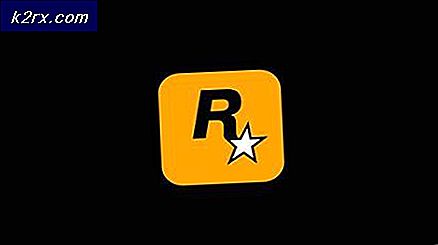Hvordan fikse High Ping i League of Legends?
League of Legends (også kjent som LoL) er et online flerspillerspill som også regnes som erkerivalen til Dota: Defense of the Ancients. Spillet er utgitt av Riot-spill og er for tiden tilgjengelig i macOS og Windows. League of Legends er et av de mest nye flerspillerspillene og har også et årlig mesterskap.
Til tross for populariteten til spillet, mottok vi flere rapporter fra brukere om at de mottok ‘High Ping’-utgaven på League of Legends ganske ofte. Normalt, når folk har høyt ping, er det direkte knyttet til nettverket, men ifølge vår undersøkelse og funn var dette ikke tilfelle i det hele tatt.
I denne artikkelen vil vi gå gjennom alle årsakene til hvorfor dette problemet oppstår, og hva er de mulige løsningene eller løsningene for å løse problemet.
Hva forårsaker High Ping i League of Legends?
Etter at vi mottok flere brukerrapporter, startet vi en undersøkelse på egenhånd, og etter feilsøking av alt kom vi til at det var flere grunner til hvorfor dette problemet oppstod. Årsakene til at du opplever høy ping eller latens i League of Legends er, men ikke begrenset til:
Før du begynner med løsningene, må du sørge for at du har en aktiv internettforbindelse på datamaskinen. Videre bør du også være logget på som administrator på datamaskinen din og ha en gyldig kopi av League of Legends.
Merk: En annen sak du bør unngå er å kjøre League of Legends gjennom en ekstern harddisk. Når du bruker den eksterne harddisken, reduseres kommunikasjonen mellom spillet og serverne, ettersom nok et trinn i kommunikasjonen må gjøres. Dette kan løses ved å installere League of Legends på datamaskinens harddisk og deretter starte den.
Hvordan sjekke Ping / latens i League of Legends?
Her har vi listet opp metoden for hvordan du kan kontrollere ping / ventetid i League of Legends.
- trykk Ctrl + F på tastaturet mens du er i spill for å vise FPS og latens.
- Som du kan se, er FPS (rammer per sekund) 60 mens ping / latens er 4609, som åpenbart er veldig høy.
Visningen av Ping / FPS vil byttes når du klikker på tastene. Imidlertid, hvis konfigurasjonene dine endres, vil ingenting skje. Nedenfor er metoden for hvordan du kan endre tastebindingen som viser FPS / latens på skjermen.
- Naviger til Logg Inn skjermbildet av League of Legends og klikk på girikon til stede øverst til høyre på skjermen.
- Velg nå alternativet for Hurtigtaster til stede på venstre panel og naviger deretter til Vise på høyre side av skjermen.
- En gang på skjermen kan du sjekke alternativet Bytt FPS-skjerm og still nøklene etter din egen smak.
Hvor mye ventetid kan spilles?
På toppen av brukere som rapporterte feilen til oss, fikk vi også flere spørsmål om hvor mye ventetid som faktisk kan spilles eller er bra å spille. En 'god' ventetid varierer fra sted til sted. Hvis stedet du bor har en middelmådig internettforbindelse, vil ventetid nedenfor 90 eller 100 er bra å spille.
I noen tilfeller kan dette til og med strekke seg til 150 eller 180 som til og med er spillbar. Imidlertid noen ventetid ovenfor 180/200 regnes som en dårlig ventetid spesielt hvis du opplever hyppige pigger når du spiller. Disse piggene gjør at handlingen din blir videresendt saktere og forårsaker mange forskjellige problemer.
Nedenfor er løsningene som viste seg å løse problemet for flere brukere. Forsikre deg om at du starter dem fra toppen og jobber deg nedover deretter. Løsningene er bestilt med hensyn til nytte og nøyaktighet i å løse problemet.
Forutsetning: En stabil internettforbindelse
Selvfølgelig, uten en stabil internettforbindelse, vil du ikke kunne spille League of Legends ordentlig, og din Ping vil være veldig høy. En stabil internettforbindelse ment for spill betyr at et minimum antall mennesker er koblet til det, og det abonnerer på en bestemt hastighet.
Dette er et veldig viktig skritt. Hvis du ikke har en rask og stabil internettforbindelse, er det store sjanser for at løsningene nedenfor ikke fungerer som forventet.
Løsning 1: Oppdatering av LoL til den siste oppdateringen
League of Legends bruker Riot launcher til å kjøre spillet. Lanseringsprogrammet er selv ansvarlig for å installere alle oppdateringene mot spillet ditt når du starter det for å spille. Imidlertid, hvis du allerede spiller spillet og en ny oppdatering kommer ut, vil spillet fortsatt fortsette.
Oppdateringen blir bare installert etter at du har lukket spillet. Klienten vil da hindre spillet i å starte til den siste oppdateringen er lastet ned og installert tilsvarende. Derfor bør du exit spillet og start Riot-klienten. Klikk på League of Legends og se om det er noen ventende oppdateringer. Hvis det er, vent tålmodig til de er ferdige. Gjør en fullstendig omstart av systemet ditt og start League of Legends som en administrator på datamaskinen.
Løsning 2: Slette konfigurasjonsfilene til LoL
En annen ting å prøve før vi går videre til mer omfattende og tekniske metoder er å slette alle konfigurasjon filer av League of Legends. Disse konfigurasjonsfilene lagrer alle dine preferanser og variabler som spillet trenger for å utføre sin egen behandling.
Akkurat som alle andre midlertidige filer, er det tilfeller der konfigurasjonsfilene blir korrupte eller utdaterte. Hvis noen av disse oppstår, vil ikke spillet kunne starte ordentlig og vil forårsake flere problemer, inkludert høy latens eller ping. I denne løsningen vil vi navigere til League of Legends-katalogen og slette konfigurasjonsfilene.
Merk: Vær oppmerksom på at dette ikke vil fjerne brukernavnet ditt osv. Fra League of Legends. Selv om det kan være noen preferanser som må lagres igjen.
- trykk Windows + E. for å starte Windows Utforsker og navigere til katalogen der spillet er installert. Åpen Riot Games og så League of Legends.
- Når du er inne, vil du se en mappe som heter ‘Konfig'. Åpne den.
- Finn nå følgende filnavn og slett Hvis du føler deg usikker, kan du alltid klippe-lime inn filen til et annet sted hvor du kan gjenopprette den senere.
game.cfg
- Nå må du navigere til League of Legends-mappen tilbake og navigere til følgende filsti:
RADS> prosjekter> league_client> Utgivelser
- Du finner flere utgivelser her. Klikk på siste en og slett den.
- Lukk File Explorer og start datamaskinen på nytt. Etter omstart, start League of Legends som administrator og sjekk om problemet er løst.
Løsning 3: Bruke Hextech reparasjonsverktøy
En annen ting å prøve før vi går videre til andre alternativer er å kjøre Hextech Repair Tool. Riot / Hectech har gitt ut et reparasjonsverktøy som analyserer alle installasjonsfilene i spillet, og hvis de finner noe avvik, sletter de filen og erstatter den med en fersk kopi hentet online. Dette eliminerer flertallsfeil hvis de stammer fra filkorrupsjon eller manglende filer. For å kjøre reparasjonsverktøyet kreves en aktiv internettforbindelse. Forsikre deg om at du også kjører reparasjonsverktøyet som administrator, og vent til prosessen er fullført.
- Last ned Hextech reparasjonsverktøy fra utviklerens nettsted. Når du er lastet ned, høyreklikker du den og velger Kjør som administrator.
- Etter å ha startet applikasjonen, klikk på alternativet for Force Repatch og klikk på Start. Du kan også sjekke andre alternativer angående brannmur og DNS.
- Etter at fremdriften er fullført, omstart datamaskinen din riktig, og start deretter League of Legends som administrator. Sjekk om problemet er løst.
Løsning 4: Angi Googles DNS
Hvis alle ovennevnte metoder ikke fungerer, og du fortsatt har problemer med høy ping / latens i League of Legends, kan du prøve å endre standard DNS til Googles DNS. Domenenavnservere brukes sparsomt i spillet, men hvis det er et problem med dem og spillet ikke klarer å kommunisere ordentlig, kan det føre til hyppige ventetid / ping-pigger på spillet ditt.
Vær oppmerksom på at dette også vil gjenspeiles i andre applikasjoner, ettersom vi vil gjøre endringer i DNS-innstillingene på datamaskinen og ikke i spillet. Hvis problemet vedvarer, kan du alltid tilbakestille endringene umiddelbart.
- Trykk Windows + R, skriv “kontrollpanel”I dialogboksen og trykk Enter.
- Når du er i kontrollpanelet, klikker du på underoverskriften “Nettverk og Internett”.
- Å velge "Nettverk og delingssenter”Fra neste vindu.
- Her vises alle nettverk som datamaskinen din er koblet til. Klikk på nåværende forbindelse som du bruker til å spille League of Legends.
- Klikk nå på “Eiendommer”Til stede nær bunnen av det lille vinduet som dukker opp.
- Dobbeltklikk på “Internet Protocol versjon 4 (TCP / IPv4)”Slik at vi kan endre DNS-serveren.
- Klikk på “Bruk følgende DNS-serveradresser:”Slik at dialogboksene nedenfor kan redigeres. Still nå verdiene som følger:
Foretrukket DNS-server: 8.8.8.8 Alternativ DNS-server: 8.8.4.4
- trykk OK for å lagre endringer og avslutte. Start datamaskinen på nytt og vent i noen sekunder før du starter spillet. Sjekk om dette løste problemet vårt.
Løsning 5: Kontrollere allerede kjørende applikasjoner
Alle applikasjoner konkurrerer om ressurser når de kjører på datamaskinen din samtidig. Disse applikasjonene kan omfatte Torrent-klienter, nedlasting av programvare eller andre spill osv. Hvis League of Legends må konkurrere med andre applikasjoner for bruk av båndbredde, vil du oppleve ekstremt høye pinger og ventetider. I denne løsningen vil vi åpne oppgavebehandling og lukke alle disse applikasjonene kraftig og deretter sjekke om ping-problemet er løst.
- Trykk Windows + R, skriv “taskmgr”I dialogboksen og trykk Enter.
- En gang i oppgavebehandling, se etter alle typer programmer som kan konsumere internett på datamaskinen din. Høyreklikk på disse programmene og velg Avslutt oppgave.
- Start deretter League of Legends-klienten på nytt og sjekk om Ping er løst.
Løsning 6: Sykle datamaskinen din
Power Cycling er en handling der du slår av datamaskinen og alle andre moduler helt. Når du gjør dette, vil alle modulene bli tvunget til å initialisere konfigurasjonene sine på nytt, og dette vil også hjelpe tjenester / moduler til å gjenopprette fra uventede problemer. Dette vil også tilbakestille nettverkskonfigurasjoner når du slår datamaskinen helt av.
For å strømsykle den bærbare datamaskinen slå det av og ta strømledningen ut av den. Deretter må du ta ut batteriet riktig ved å klikke på knappen. Trykk nå på på-knapp i rundt 1 minutt. Etter å ha utført alle handlingene, vent i 2-3 minutter før du kobler alt inn igjen. Hovedårsaken til at du tar ut batteriet er at alle elektroniske moduler blir utladet ordentlig og alle data som er lagret i RAM-en blir slettet. Nå må du slå på den bærbare datamaskinen igjen og sjekke om problemet er løst.
Hvis du har en PC, må du slå den helt av og koble fra alle modulene og ta ut hovedstrømkabelen. Vent nå i 3-5 minutter, og sjekk deretter om problemet er løst.
Merk: Utfør motorsykling i ruteren din også. Hvis det er noen problemer med det, blir de initialisert på nytt.
Løsning 7: Kjører i kompatibilitetsmodus
Hvis alle metodene ovenfor ikke fungerer, er det mulig at datamaskinen din har kompatibilitetsproblemer med versjonen av spillet. Dette skjer når datamaskinen din har lave maskinvarespesifikasjoner og prøver å kjøre et fullverdig spill. På toppen av maskinvaren løser kompatibilitetsmodus også andre problemer angående drift og nettverkshåndtering av spillet. I denne artikkelen navigerer vi til spillets egenskaper og sørger for at det kjører i kompatibilitetsmodus når du slår på det neste gang.
- Høyreklikk på League of Legends-applikasjonen og velg “Eiendommer”.
- Når du er i eiendommer, velger du Kompatibilitet Sjekk valget Kjør dette programmet i kompatibilitetsmodus for: og velg et annet operativsystem. Gå helst med Windows 8 eller 7.
- Trykk på Bruk for å lagre endringene og avslutte. Start datamaskinen på nytt helt og sjekk om problemet ble løst.
Løsning 8: Deaktivering av proxy-servere
Mange forskjellige organisasjoner bruker proxy-servere i nettverket. Proxy-servere gjør først og fremst oppgaven med å kartlegge en enkelt IP til flere datamaskiner ved å tildele dem under-IP-adresser, slik at et stort antall forespørsler kan underholdes med lav båndbredde. På toppen av dette cacher proxy-serveren også data og returnerer dem til datamaskiner hvis den har den siste kopien av det datamaskinen ber om.
Imidlertid er det kjent at proxy-servere er plagsomme når brukere spiller online-sanntidsspill, da pakken med spillet først går til proxy-serveren, og etter at den er behandlet, blir den videresendt. Det samme gjelder hjemreisen. I denne løsningen vil vi deaktivere alle proxy-servere fra datamaskinen din. Videre, hvis du bruker en åpen internettforbindelse (i organisasjoner eller offentlige steder), anbefales det at du endrer nettverket.
- Trykk Windows + R, skriv “inetcpl.cpl”I dialogboksen og trykk Enter.
- Nå Internett-egenskaper vil bli åpnet. Klikk på fanen Tilkoblinger og så LAN-innstillinger.
- Nå hvis du bruker en proxyserver, vil feltet bli sjekket med detaljene inni. Fjern merket eventuelle proxy-servere hvis aktivert. Start spillet på nytt og sjekk deretter om pingen er løst for godt.